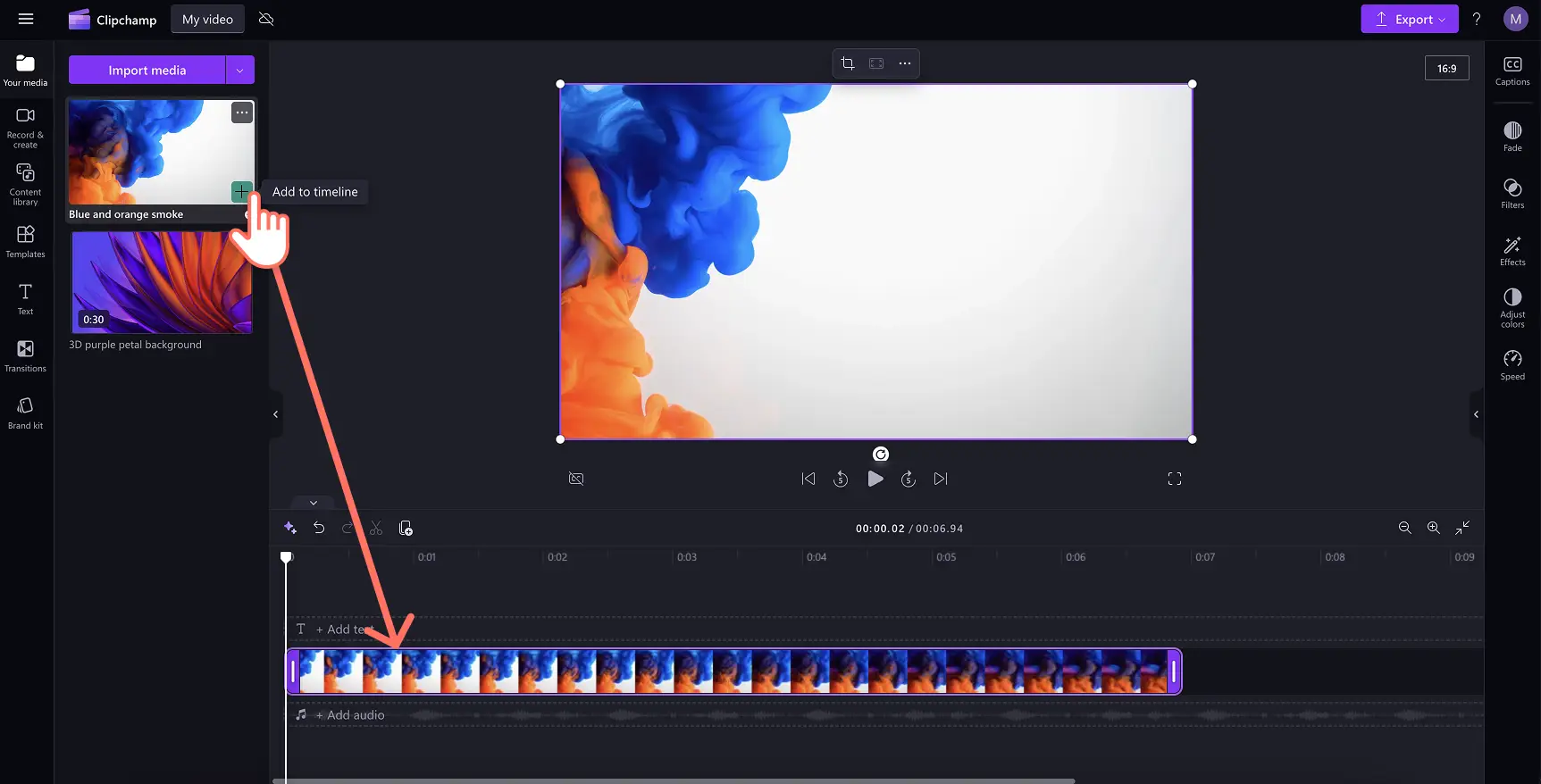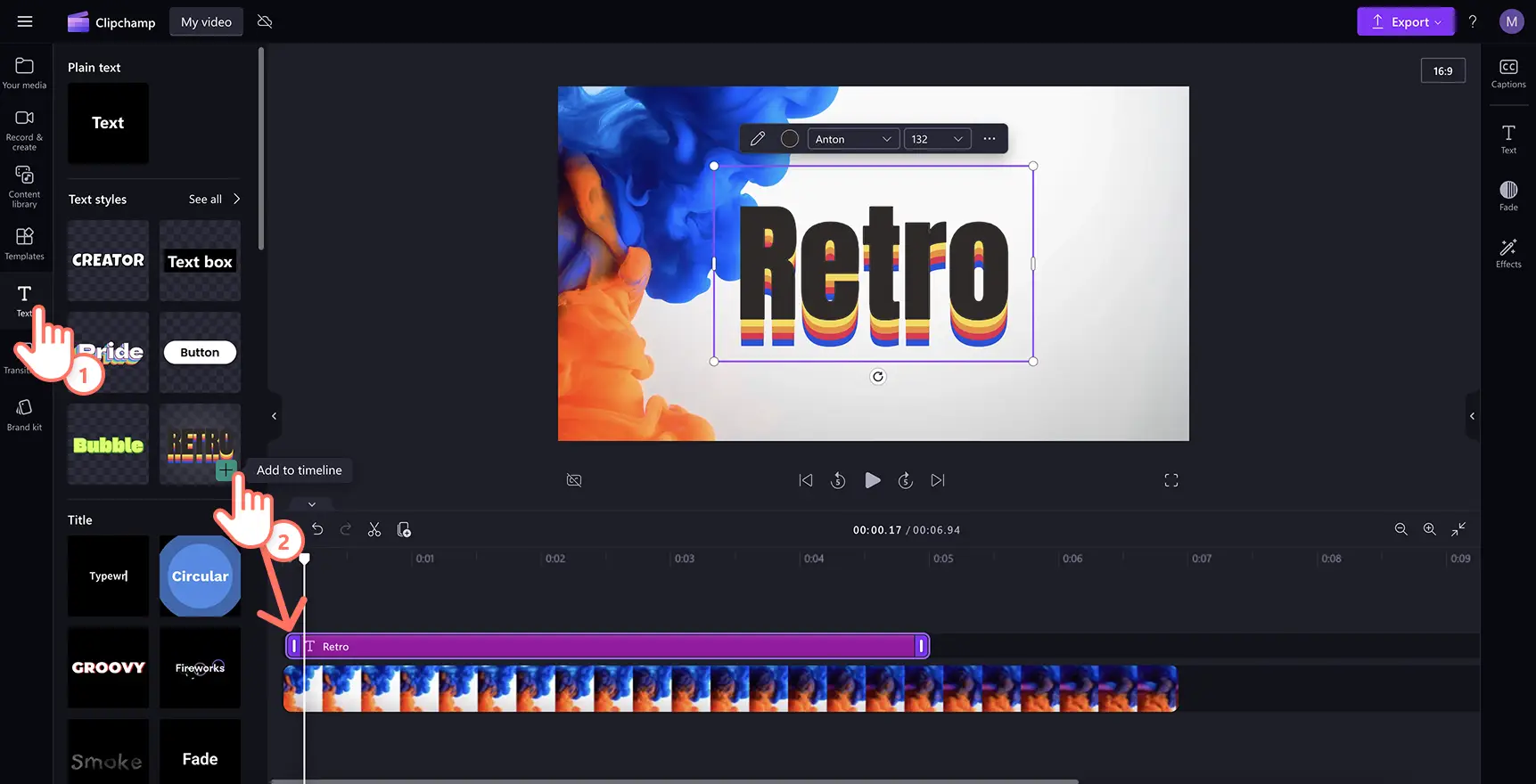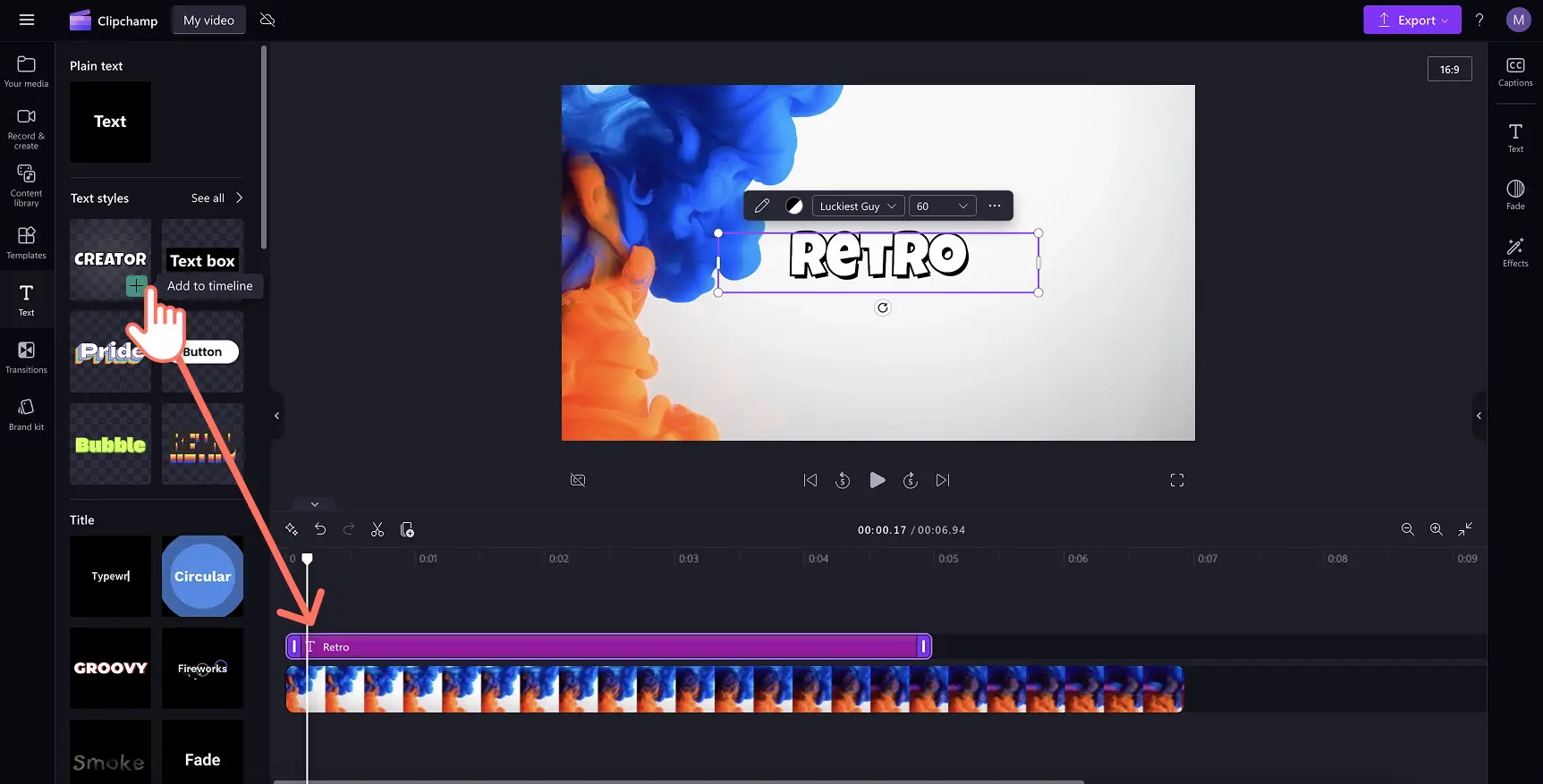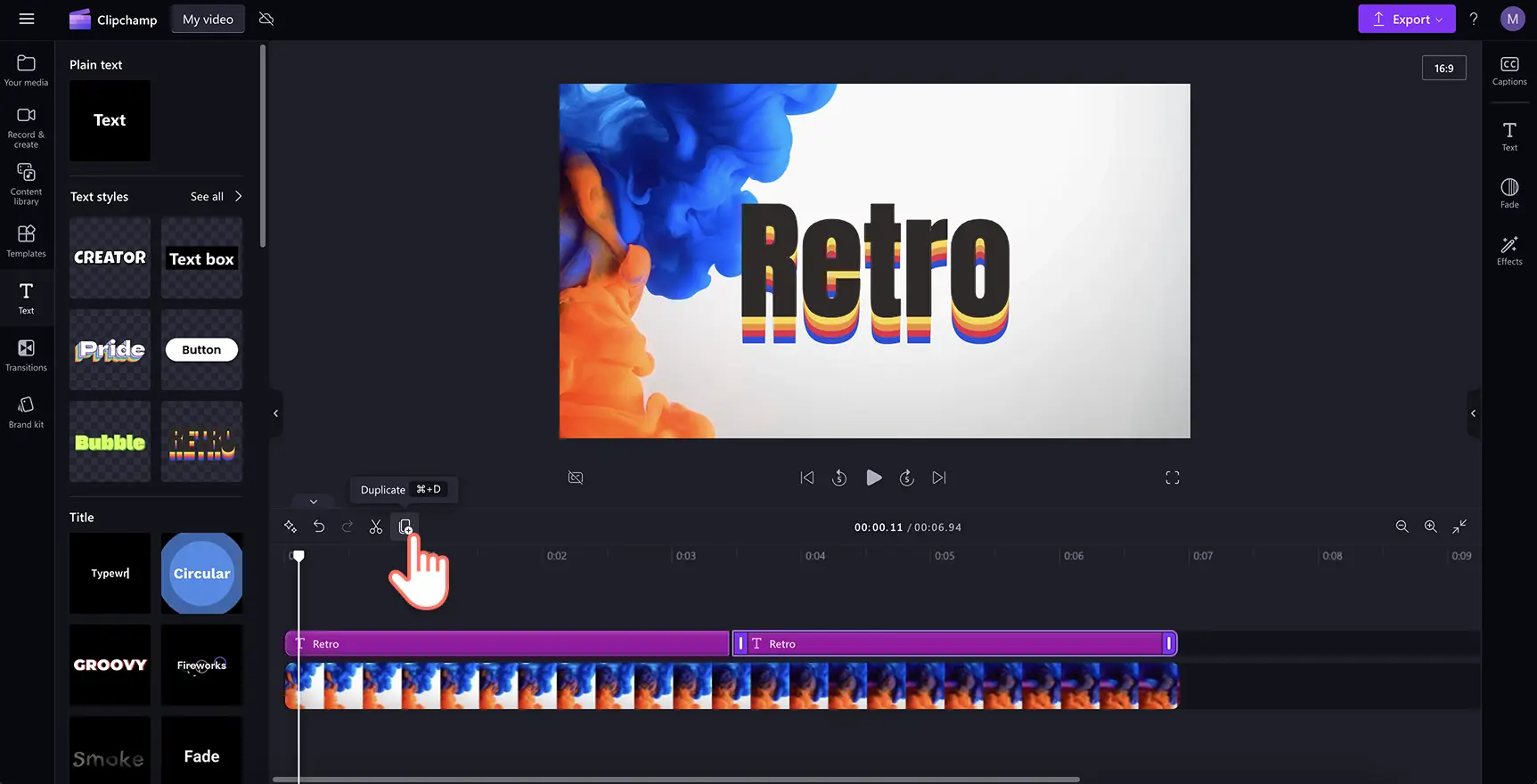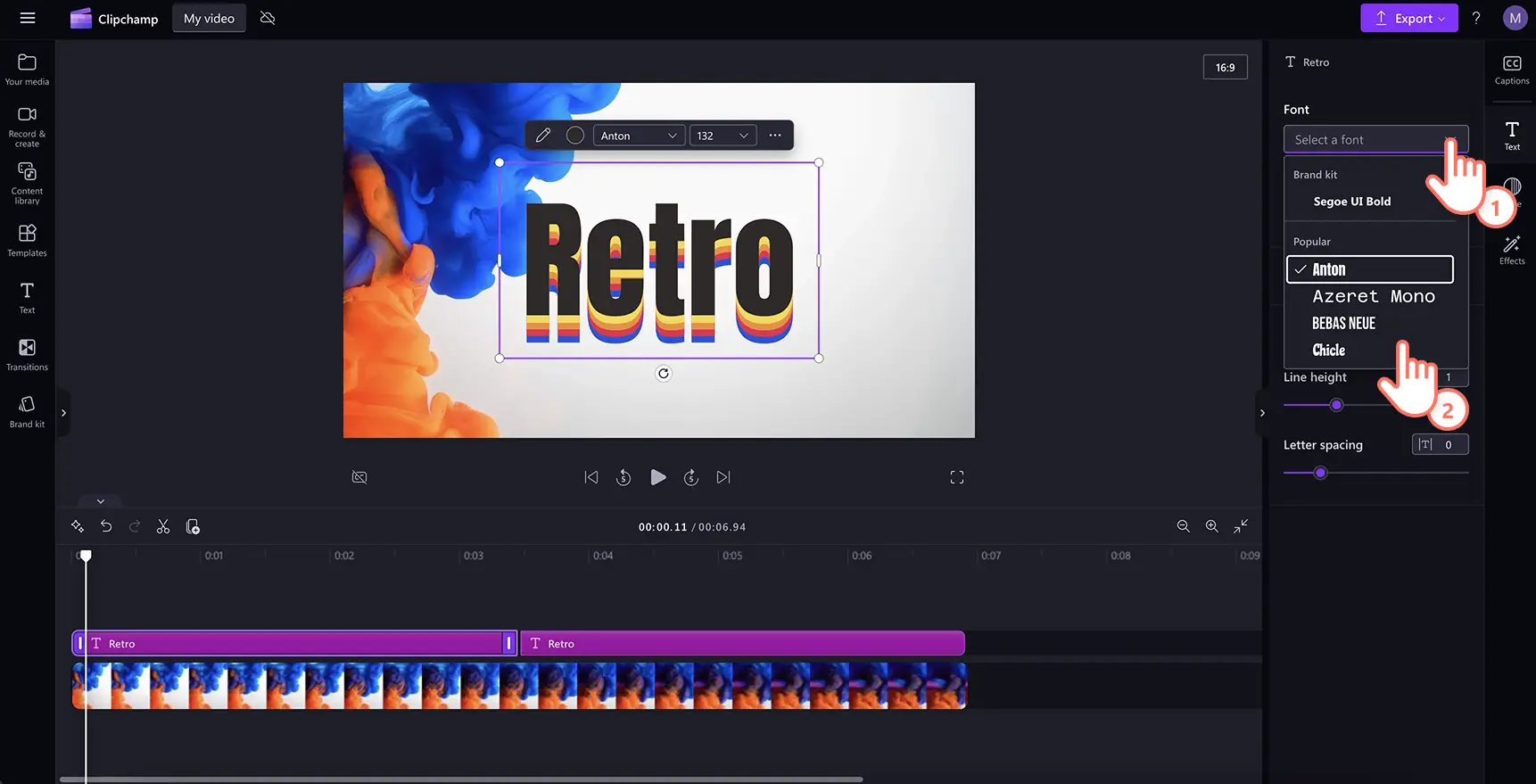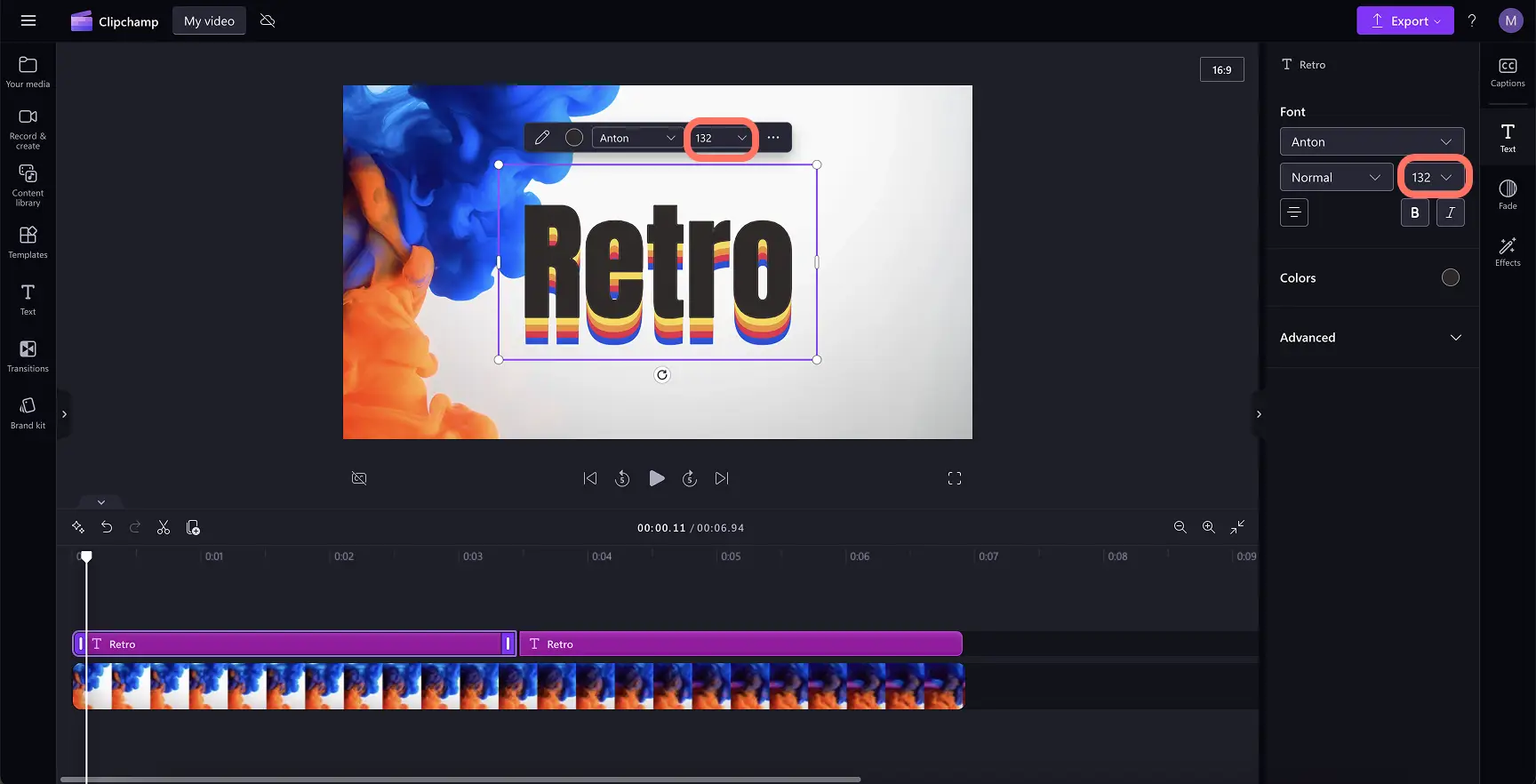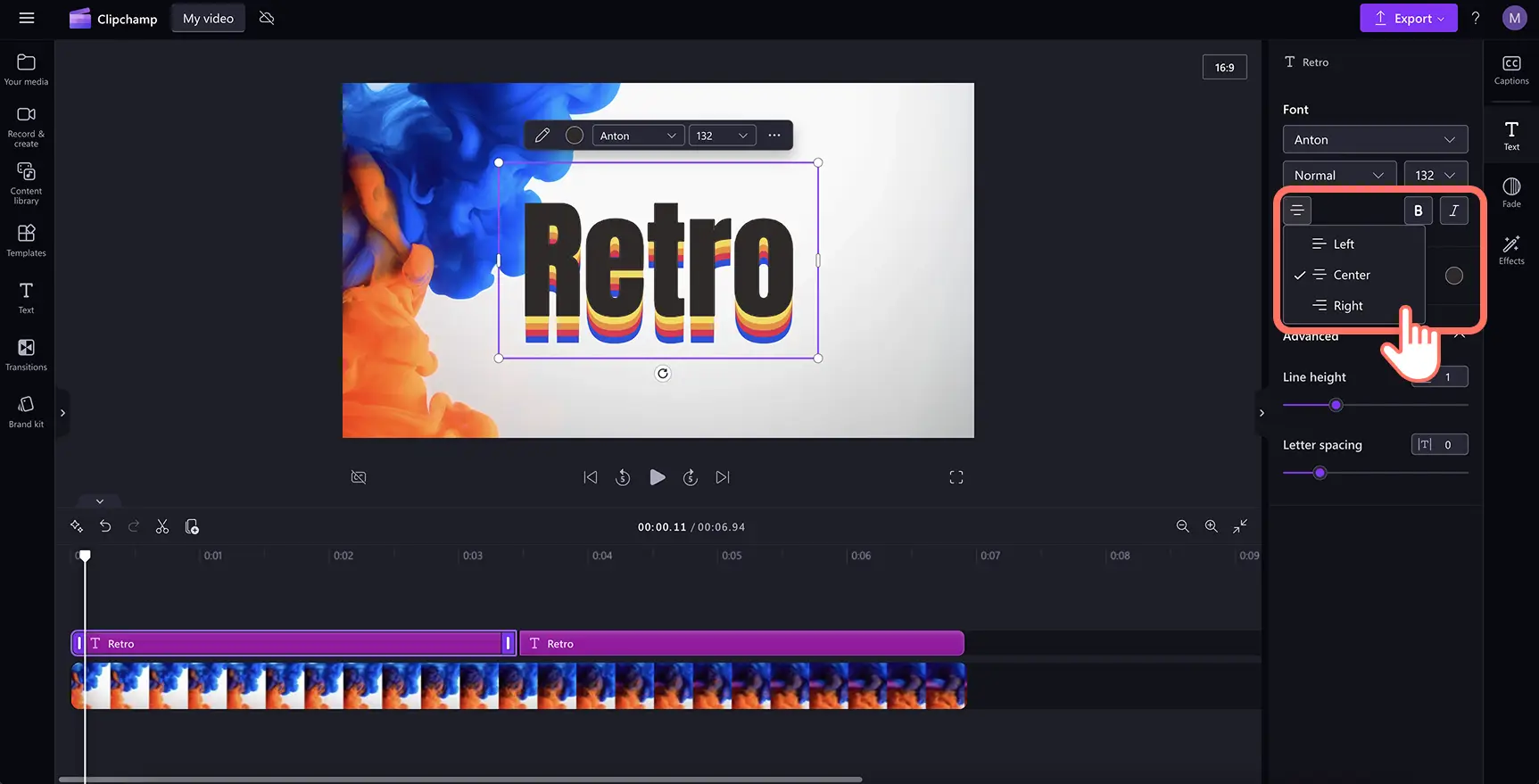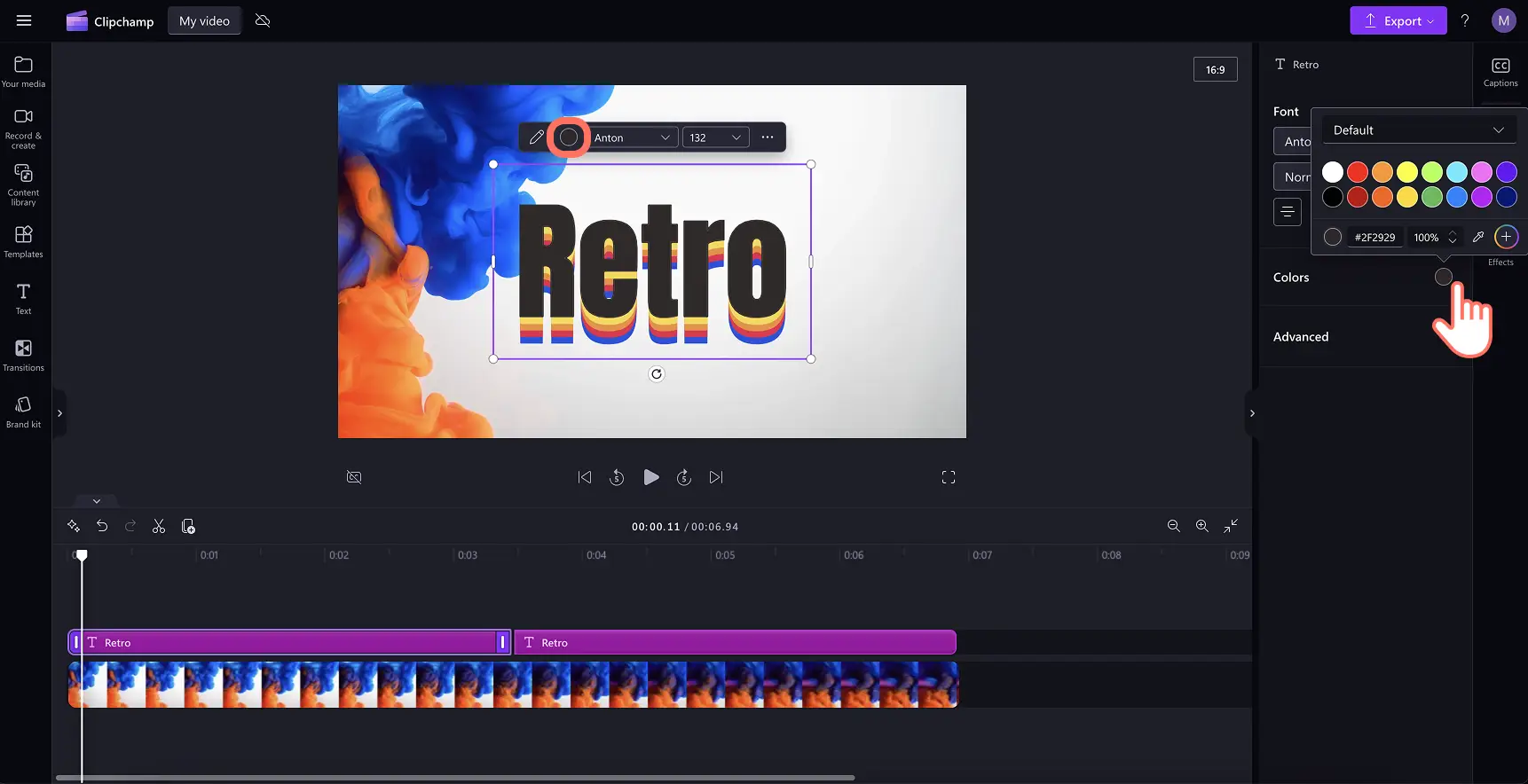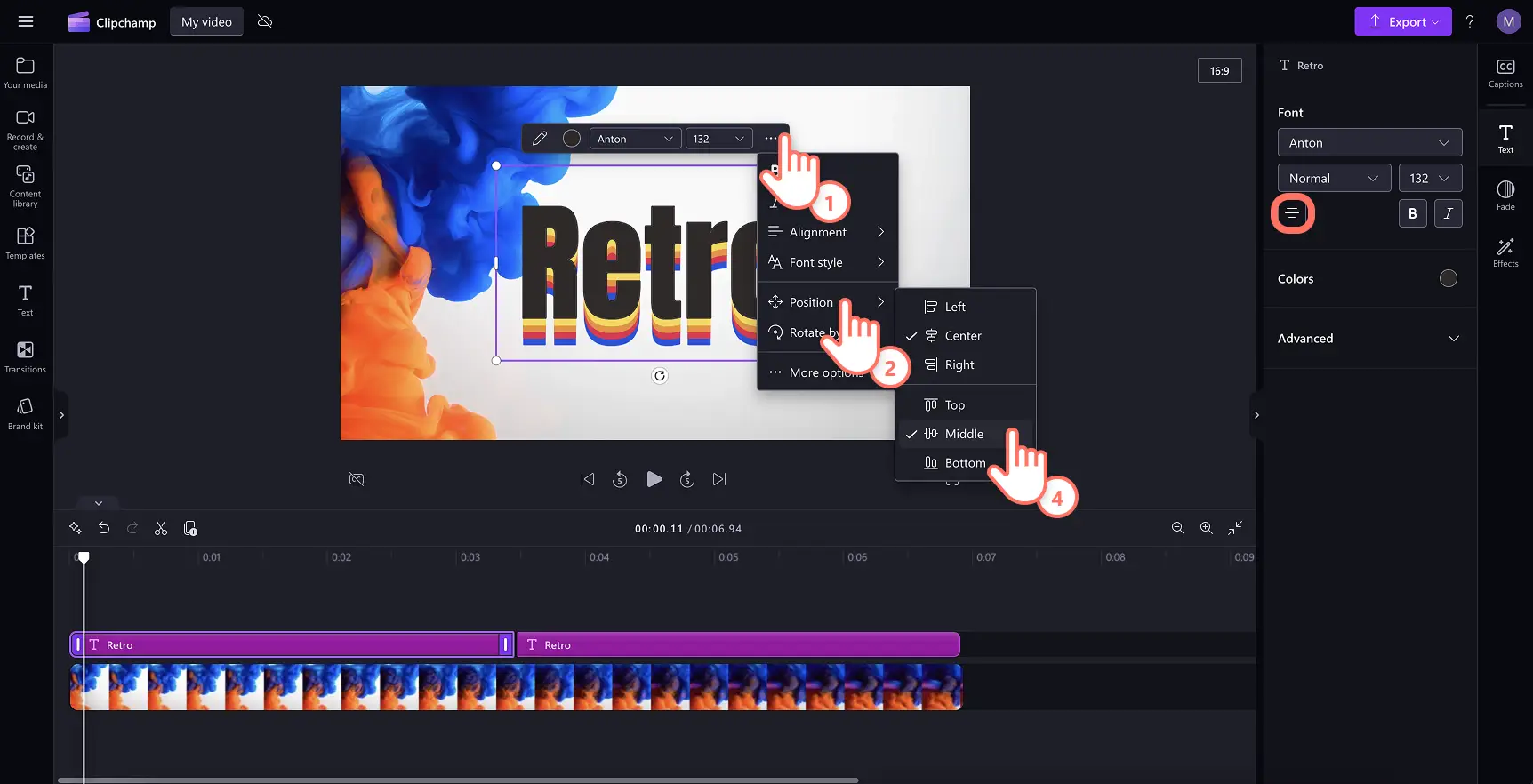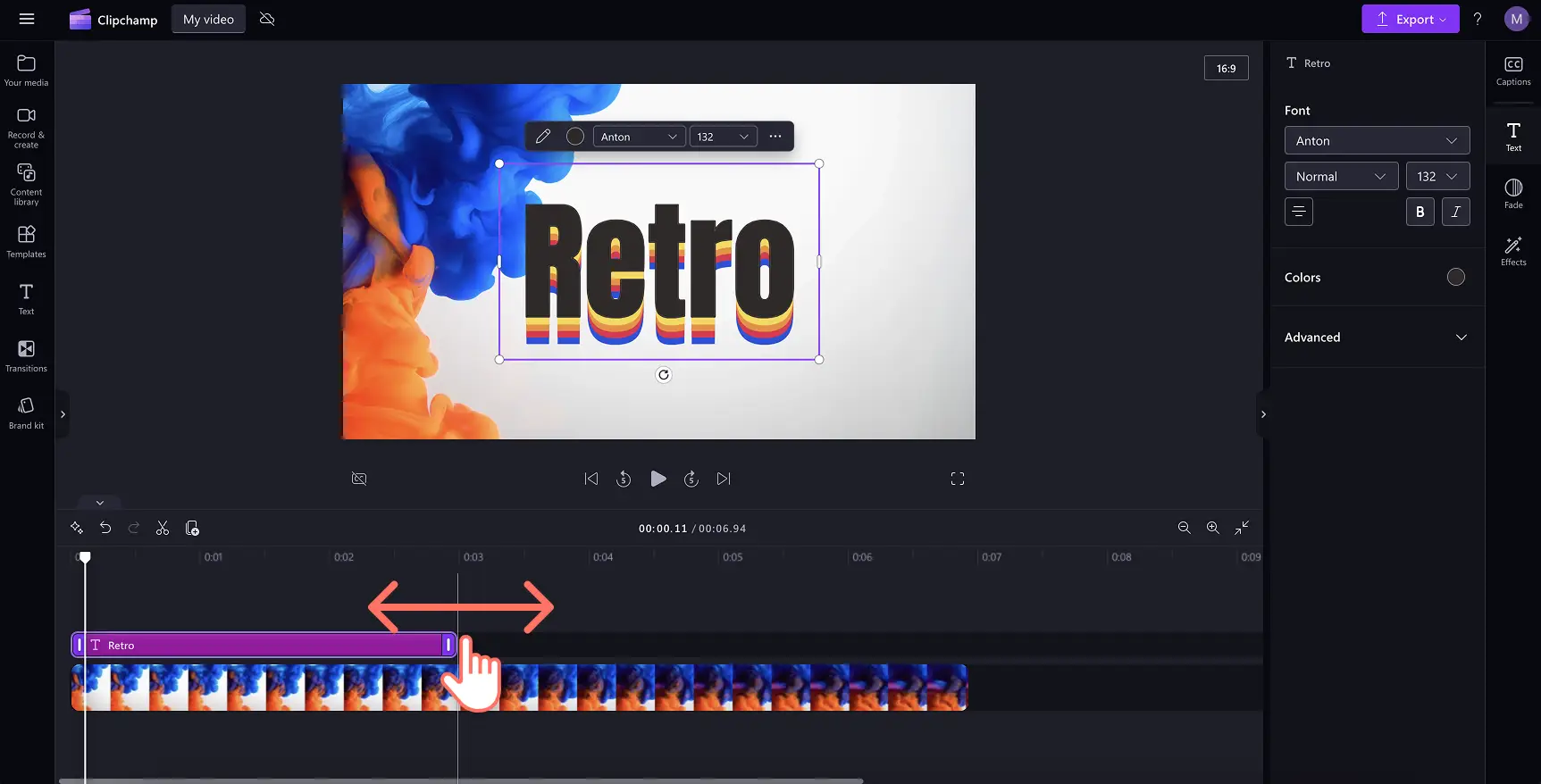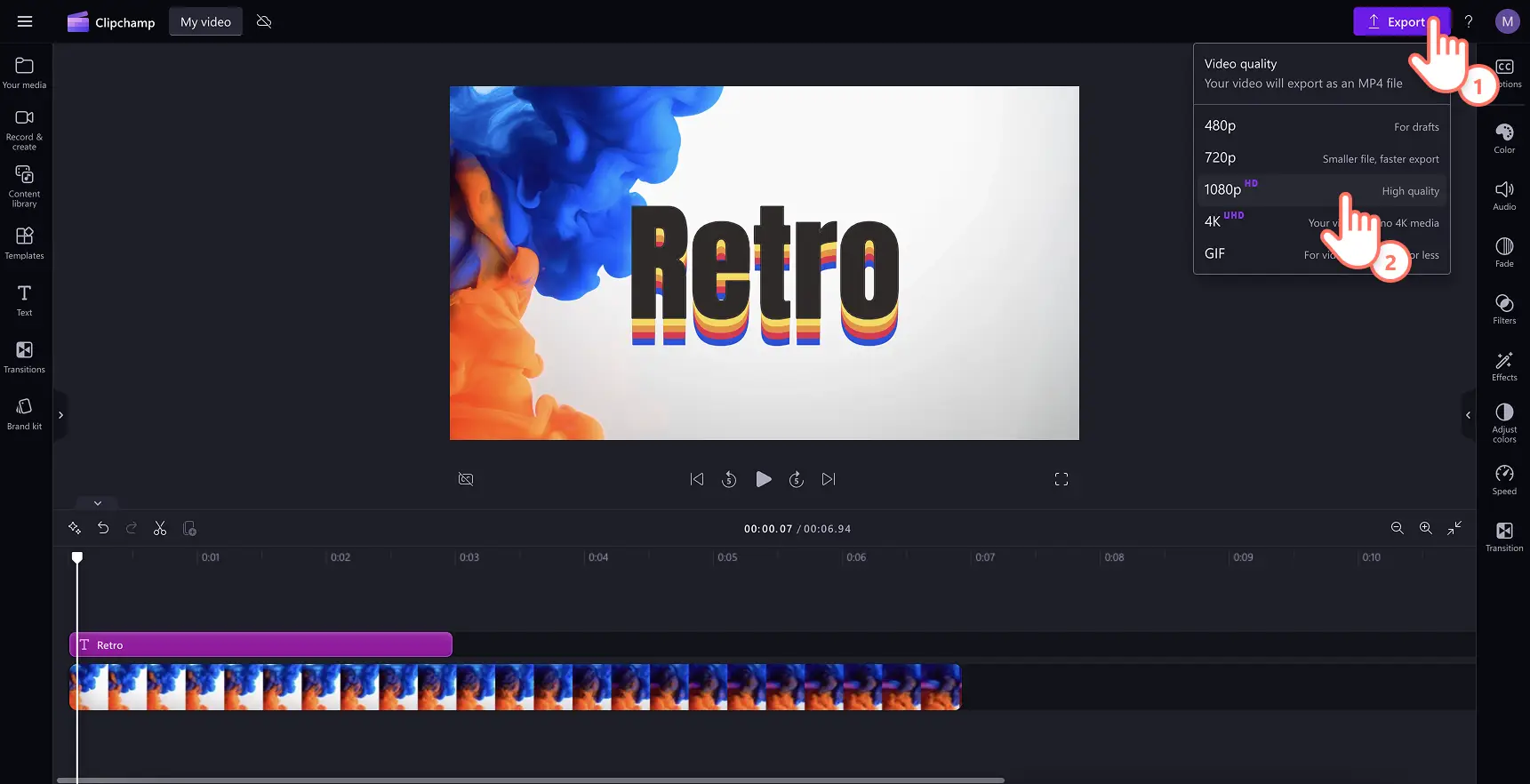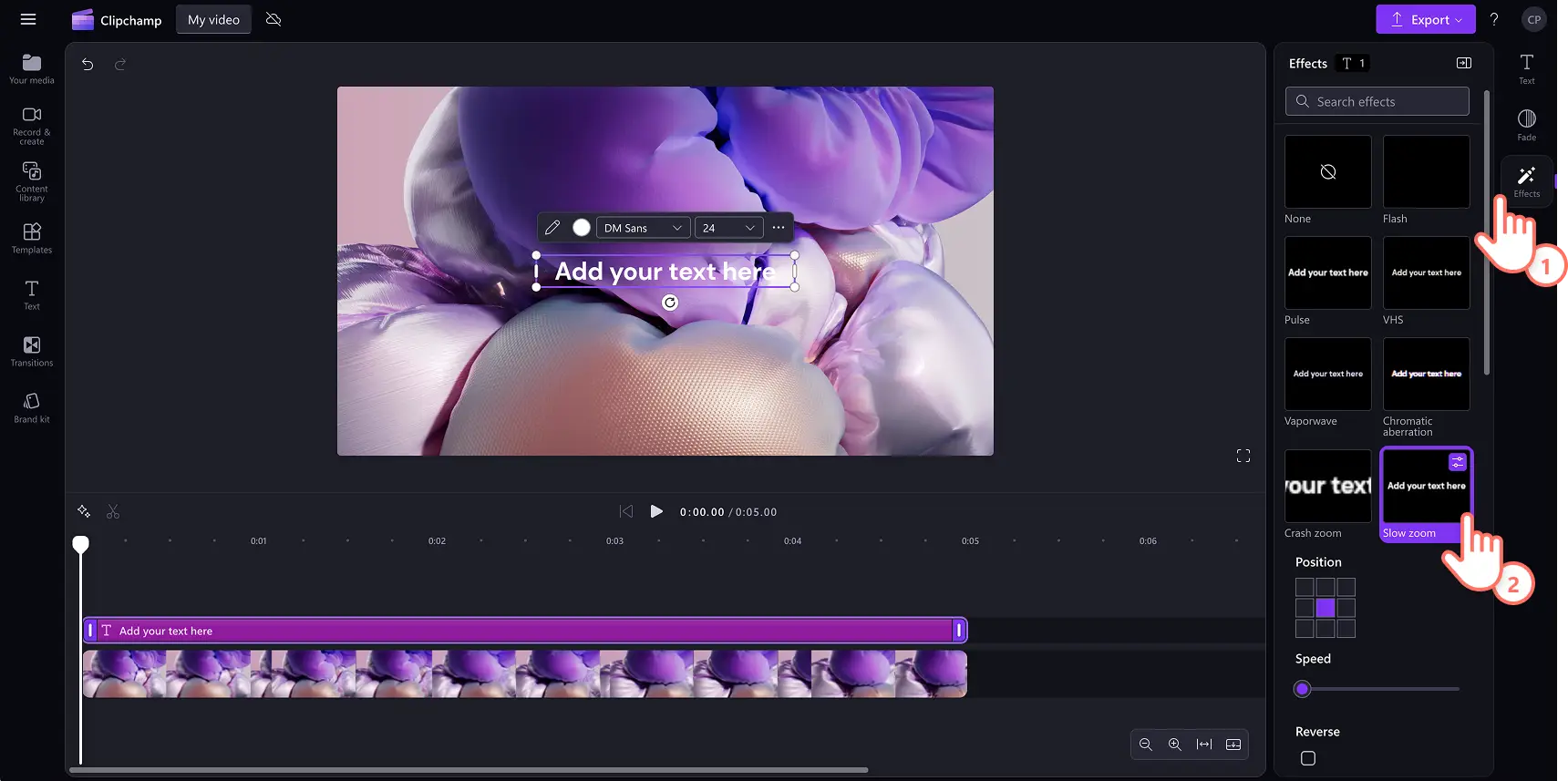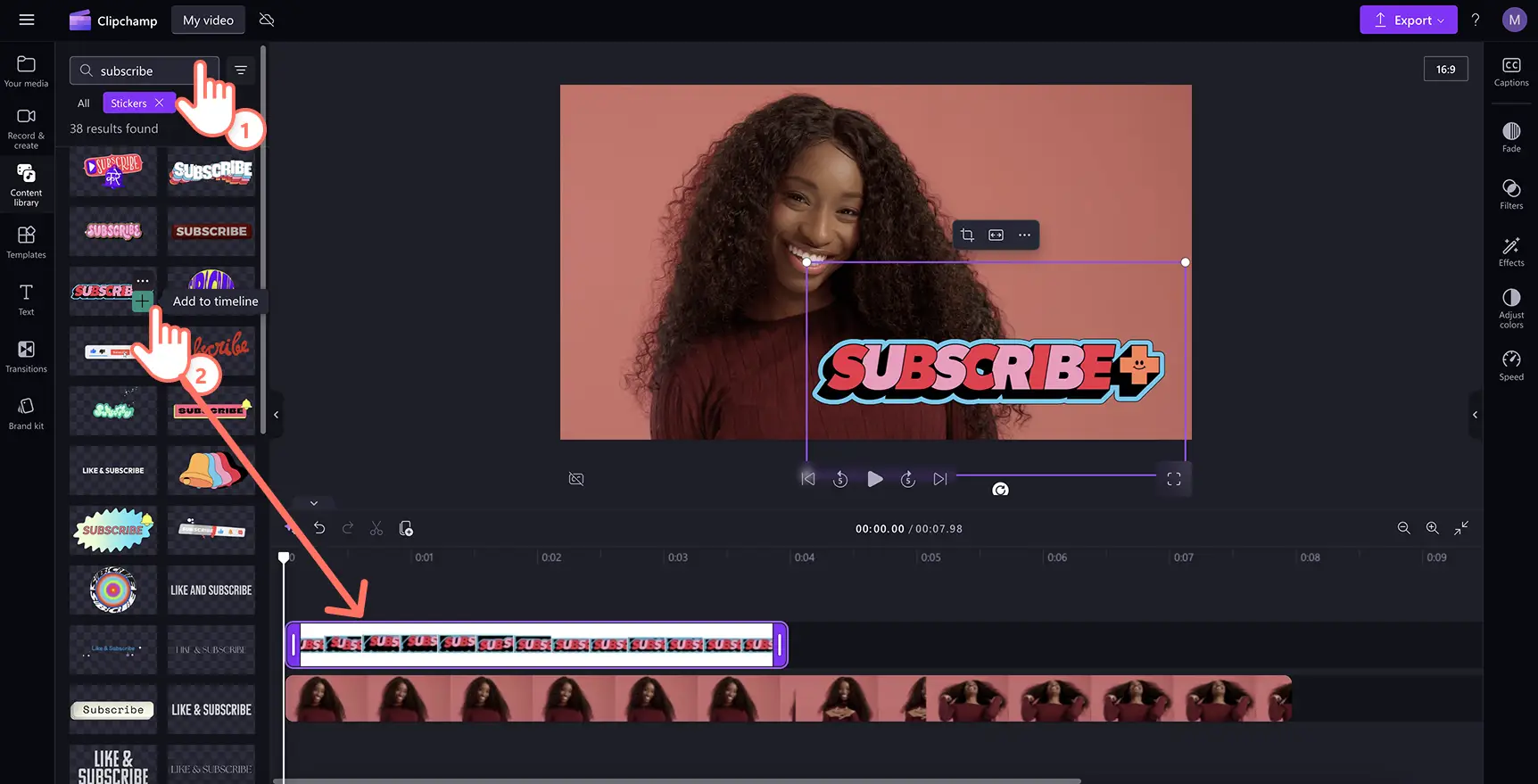«Προσοχή!Τα στιγμιότυπα οθόνης σε αυτό το άρθρο προέρχονται από το Clipchamp για προσωπικούς λογαριασμούς. Οι ίδιες αρχές ισχύουν στο Clipchamp για λογαριασμούς εργασίας και σχολικούς λογαριασμούς.»
Σε αυτήν τη σελίδα
Βελτιώστε την αφήγησή σας με κομψά κινούμενα σχέδια κειμένου.Προσθέστε έμφαση σε σημαντικά σημεία συζήτησης, προσφέρετε ένα γενικό πλαίσιο στους θεατές σας και αυξήστε την προσβασιμότητα του βίντεό σας με μοναδικές επικαλύψεις κινούμενων σχεδίων κειμένου.
Δημιουργήστε αξέχαστες διαφημίσεις κοινωνικών μέσων φιλικές προς τα κινητά, βίντεο παρουσίασης διαφανειών και επαγγελματικά βίντεο, χρησιμοποιώντας ευέλικτες κινούμενες γραμματοσειρές, ώστε να κάνετε το περιεχόμενό σας να ξεχωρίζει στην τροφοδοσία.Επιλέξτε ανάμεσα από μια ευρεία γκάμα δημιουργικών και επαγγελματικών κινούμενων σχεδίων κειμένου όπως γραφομηχανή, groovy, πολλαπλές γραμμές, έτοιμες προς χρήση φράσεις και προσαρμόστε τα με ευκολία, ώστε να ταιριάζουν στην εμφάνιση και αίσθηση του βίντεό σας.
Εξερευνήστε τις επιλογές κειμένου και μάθετε πώς να προσθέσετε κείμενο σε ένα βίντεο με ευκολία στο πρόγραμμα επεξεργασίας βίντεο του Clipchamp.
Τύποι επιλογών κειμένου στο Clipchamp
Απλό κείμενο: αυτή η κλασική επιλογή κειμένου επιδέχεται προσαρμογή με ευκολία.Αλλάξτε τη γραμματοσειρά, το μέγεθος, το χρώμα και τη στοίχιση και παράλληλα προσθέστε και κινούμενα σχέδια που σβήνουν/εμφανίζονται σταδιακά και εφέ που ταιριάζουν στις ανάγκες του βίντεό σας.Μπορείτε επίσης να χρησιμοποιήσετε την εν λόγω επιλογή και να ανεβάσετε τη γραμματοσειρά της εμπορικής επωνυμίας σας.
Στυλ κειμένου: αυτές οι επιλογές κειμένου διαθέτουν μια γκάμα γραμματοσειρών που μοιάζουν με επώνυμα όπως δημιουργού, νέον, βίνταντζ και φυσαλίδα.Έχετε τη δυνατότητα να προσαρμόσετε όλες τις ουσιαστικές ιδιότητες κειμένου, καθώς και να ρυθμίσετε το ύψος γραμμής και την απόσταση των γραμμάτων, ώστε να ταιριάζουν με το δημιουργικό όραμά σας.
Κινούμενοι τίτλοι: αυτές οι επιλογές κειμένου έχουν εντυπωσιακά κινούμενα σχέδια που θα κάνουν οποιοδήποτε βίντεο να ξεχωρίζει.Εξερευνήστε τίτλους όπως γραφομηχανή, θόρυβος, αναπήδηση και funky, ώστε να προσθέσετε προσωπικότητα στο βίντεό σας.
Ειδικό κείμενο: αυτές είναι οι επιλεγμένες κινούμενων σχεδίων κειμένου, όπως το κείμενο μιμιδίου, φράσεις, αξιολογήσεις με αστέρια από μαρτυρίες, αντίστροφες μετρήσεις που μπορούν να σας βοηθήσουν να δημιουργήσετε γρήγορα τα βίντεο κοινωνικών μέσων και μάρκετινγκ.
Γραμματοσειρά κιτ επωνυμίας: αυτή η επιλογή κειμένου είναι εξαιρετικά προσαρμόσιμη και σας επιτρέπει να ανεβάσετε τη δική σας προσαρμοσμένη γραμματοσειρά εμπορικής επωνυμίας, έτσι ώστε να είστε σε θέση να δημιουργήσετε με ευκολία περιεχόμενο βίντεο για εμπορική επωνυμία.
Λεζάντες με τεχνολογία AI: αυτές οι επιλογές κινούμενου κειμένου επιτρέπουν στους δημιουργούς βίντεο να κάνουν προσβάσιμο περιεχόμενο. Με ταχύτητα, δημιουργήστε υπότιτλους AI στο Clipchamp, στη συνέχεια, αλλάξτε τη γραμματοσειρά, τα χρώματα, το μέγεθος κειμένου και τη στοίχιση των λεζαντών, ώστε να ταιριάζει με την αισθητική του βίντεό σας.
Πώς να προσθέσετε κείμενο σε βίντεο δωρεάν
Βήμα 1. Εισαγωγή βίντεο ή επιλογή πλάνων αρχείου
Για να εισαγάγετε τα δικά σας βίντεο, φωτογραφίες και ήχο, κάντε κλικ στο κουμπί "Εισαγωγή πολυμέσων" στην καρτέλα "Τα μέσα σας" στη γραμμή εργαλείων για να περιηγηθείτε στα αρχεία του υπολογιστή σας ή να συνδεθείτε στο OneDrive σας.
Μπορείτε επίσης να χρησιμοποιήσετε δωρεάν πολυμέσα αρχείου, όπως αποσπάσματα βίντεο, φωτογραφίες, βίντεο φόντου και GIF. Κάντε κλικ στην καρτέλα "Βιβλιοθήκη περιεχομένου" στη γραμμή εργαλείων και κάντε κλικ στο αναπτυσσόμενο βέλος οπτικών στοιχείων και, στη συνέχεια, στα βίντεο, στις φωτογραφίες ή στα φόντα. Ψάξτε στις διάφορες κατηγορίες υλικού αρχείου χρησιμοποιώντας επίσης τη γραμμή αναζήτησης.
Μεταφέρετε και αποθέστε τα πολυμέσα σας στη λωρίδα χρόνου για να ξεκινήσετε την επεξεργασία.
Βήμα 2.Προσθήκη τίτλου στο βίντεό σας
Πλοηγηθείτε στην καρτέλα κειμένου στη γραμμή εργαλείων, ώστε να βρείτε όλα τα διαθέσιμα στυλ κειμένου, με τα οποία είστε σε θέση να προβείτε σε επικάλυψη στο βίντεό σας.Πραγματοποιήστε κύλιση στις επιλογές τίτλων και μετακινήστε τον δείκτη πάνω από έναν τίτλο, ώστε να προβείτε σε προεπισκόπηση του κειμένου. Σημειώστε ότι ορισμένες επιλογές κειμένου θα έχουν αυτόματα κινούμενα σχέδια ενώ άλλες θα χρειαστούν επιπλέον εφέ.Κάποιες από τις δημοφιλείς επιλογές κινούμενων σχεδίων κειμένου περιλαμβάνουν τα κυκλικά, τα groovy, ο καθαρός τίτλος, ο θόρυβος και ο τίτλος πολλών γραμμών.
Έχετε επίσης τη δυνατότητα να επιλέξετε το κουμπί "Προσθήκη στη λωρίδα χρόνου", ώστε να χρησιμοποιήσετε τον τίτλο. Έχετε επίσης τη δυνατότητα να προσθέσετε έναν τίτλο σέρνοντας και αποθέτοντάς τον στη λωρίδα χρόνου.
Αλλάξτε την επιλογή κειμένου σας σέρνοντας και αποθέτοντας έναν διαφορετικό τίτλο πάνω από τον υπάρχοντα τίτλο σας στη λωρίδα χρόνου.
Εάν θέλετε να προσθέσετε πολλούς τίτλους στο βίντεό σας, απλώς, σύρετε και αποθέστε άλλους τίτλους στη λωρίδα χρόνου.Μπορείτε επίσης να επιλέξετε το κουμπί δημιουργίας διπλότυπου, ώστε να φτιάξετε ένα αντίγραφο του υπάρχοντος τίτλου στη λωρίδα χρόνου. Ο διπλότυπος τίτλος θα συγχωνευτεί στον τρέχοντα τίτλο.
Βήμα 3.Επεξεργασία του κειμένου, του χρώματος, του στυλ και της θέσης του τίτλου σας
Επεξεργαστείτε το κείμενο του τίτλου σας, επιλέγοντας τον τίτλο σας στη λωρίδα χρόνου και κάνοντας κλικ στο εικονίδιο του μολυβιού στο μενού κειμένου μέσα στο παράθυρο περιεχομένου, ή κάνοντας κλικ στην καρτέλα κειμένου στον πίνακα ιδιοτήτων. Απλώς, επισημάνετε τον προεπιλεγμένο τίτλο και πληκτρολογήστε το επιθυμητό κείμενό σας.
Στη συνέχεια, κάντε κλικ στην καρτέλα κειμένου στον πίνακα ιδιοτήτων. Εδώ, είστε σε θέση να ενημερώσετε τη γραμματοσειρά, το στυλ, το μέγεθος και το χρώμα σας.Μπορείτε επίσης να δοκιμάσετε σύνθετες επιλογές επεξεργασίας κειμένου όπως την προσθήκη ύψους γραμμής, την απόσταση ή τη σκίαση.
Κάντε κλικ στο βέλος αναπτυσσόμενου μενού γραμματοσειράς, ώστε να ανοίξετε όλες τις διαφορετικές επιλογές γραμματοσειράς και να επιλέξετε τη νέα επιθυμητή γραμματοσειρά.Μπορείτε να αλλάξετε τη γραμματοσειρά σας όσες φορές θέλετε.Θα έχετε τη δυνατότητα να βρείτε τη δική σας γραμματοσειρά εμπορικής επωνυμίας στην παρούσα λίστα αν έχετε προσθέσει μια γραμματοσειρά χρησιμοποιώντας το εργαλείο κιτ επωνυμίας.
Χρησιμοποιήστε το αναπτυσσόμενο μενού μεγέθους, ώστε να ορίσετε μια αριθμητική τιμή για το μέγεθος της γραμματοσειράς σας στο μενού κειμένου στο παράθυρο περιεχομένου ή στην καρτέλα κειμένου στον πίνακα ιδιοτήτων.Έχετε επίσης τη δυνατότητα να προσαρμόσετε το μέγεθος ορισμένων τίτλων σέρνοντας τις γωνίες του στυλ κειμένου στο παράθυρο περιεχομένου.
Προσαρμόστε περαιτέρω το κείμενό σας χρησιμοποιώντας τις επιλογές στοίχισης αριστερά, κέντρο ή δεξιά.Μπορείτε επίσης να εφαρμόσετε έντονη ή πλάγια γραφή μέσω των επιλογών στυλ της καρτέλας κειμένου.
Για να επεξεργαστείτε το χρώμα του κειμένου σας, κάντε κλικ στον επιλογέα χρωμάτων και επιλέξτε νέο χρώμα. Εδώ, μπορείτε να πληκτρολογήσετε τον δεκαεξαδικό κωδικό ενός χρώματος, να επιλέξετε το ποσοστό διαφάνειας, να επιλέξετε "χωρίς χρώμα" ή να επιλέξετε ένα χρώμα από την αναπτυγμένη παλέτα.Εναλλακτικά, μπορείτε να προσαρμόσετε τα χρώματα από το μενού κειμένου στο παράθυρο περιεχομένου.Επίσης, μπορείτε να προσθέσετε εξατομικευμένα χρώματα χρησιμοποιώντας το εργαλείο κιτ επωνυμίας.
Υπάρχουν τρεις τρόποι για να επεξεργαστείτε τη θέση του κειμένου σας.Απλώς σύρετε τον τίτλο σας ελεύθερα στο παράθυρο περιεχομένου ή χρησιμοποιήστε τις προεπιλεγμένες θέσεις που είναι διαθέσιμες στο μενού κειμένου στο παράθυρο περιεχομένου και στην καρτέλα κειμένου στον πίνακα ιδιοτήτων.
Για να επεξεργαστείτε μέσω του μενού κειμένου, κάντε κλικ στις τρεις τελείες για να αποκαλύψετε ένα αναπτυσσόμενο μενού.Επιλέξτε θέση και ανάμεσα από μια γκάμα επιλογών, συμπεριλαμβανομένων αριστερά, κέντρο και δεξιά καθώς και πάνω, μέση και κάτω.
Βήμα 4. Αποκοπή ή επέκταση της διάρκειας του κειμένου σας
Επεκτείνετε το μήκος του κειμένου σέρνοντας τις λαβές κειμένου δεξιά και αριστερά της λωρίδας χρόνου.Σέρνοντας αριστερά θα μειωθεί το μήκος και προς τα δεξιά θα το επεκταθεί.
Βήμα 5. Προεπισκόπηση και αποθήκευση του βίντεο με κείμενο
Βεβαιωθείτε ότι έχετε προβεί σε προεπισκόπηση του βίντεο πριν το αποθηκεύσετε, κάνοντας κλικ στο κουμπί αναπαραγωγής.Όταν είστε έτοιμοι να κάνετε αποθήκευση, κάντε κλικ στο κουμπί "Εξαγωγή" και επιλέξτε μια ανάλυση βίντεο.
Για περισσότερη βοήθεια, ελέγξτε το θέμα πώς να προσθέσετε τίτλους και κείμενο στο βίντεό σας ή παρακολουθήστε αυτό το χρήσιμο βίντεο στο YouTube.
Τρόπος προσθήκης ειδικών εφέ σε κείμενο σε βίντεο
Σταδιακή εμφάνιση και σβήσιμο τίτλων
Κάντε κλικ στην επιλογή κειμένου στη λωρίδα χρόνου.
Κάντε κλικ στην καρτέλα σβήσιμο στον πίνακα ιδιοτήτων.
Προσαρμόστε την αυξομείωση σβησίματος, ώστε να ορίσετε τον αριθμό δευτερολέπτων για το σβήσιμο κειμένου.
Προσθήκη εφέ και κινούμενων σχεδίων κειμένου στους τίτλους
Κάντε κλικ στην επιλογή κειμένου στη λωρίδα χρόνου.
Κάντε κλικ στην καρτέλα εφέ στον πίνακα ιδιοτήτων.
Μετακινήστε τον δείκτη του ποντικιού πάνω από τα διάφορα εφέ κειμένου για προεπισκόπηση, όπως το φλας, το αργό ζουμάρισμα και το εφέ VHS.
Επιλέξτε το επιθυμητό εφέ για να το εφαρμόσετε.
Πώς να χρησιμοποιήσετε αυτοκόλλητα κειμένου σε βίντεο
Για να χρησιμοποιήσετε έτοιμα αυτοκόλλητα κινούμενων σχεδίων κειμένου, πλοηγηθείτε στην καρτέλα "Βιβλιοθήκη περιεχομένου" στη γραμμή εργαλείων.
Κάντε κλικ στο αναπτυσσόμενο βέλος στο κουμπί "Απεικονίσεις" και, στη συνέχεια, επιλέξτε αυτοκόλλητα.
Πραγματοποιήστε κύλιση ανάμεσα στους επιλεγμένους φακέλους ή αναζητήστε ένα συγκεκριμένο αυτοκόλλητο κινούμενων σχεδίων κειμένου, πληκτρολογώντας μια λέξη-κλειδί στη γραμμή αναζήτησης όπως παρακολούθηση, εγγραφή ή γεια.
Σύρετε και αποθέστε το αυτοκόλλητο στη λωρίδα χρόνου και τοποθετήστε το πάνω από οποιοδήποτε υπάρχον βίντεο για να δημιουργήσετε μια επικάλυψη.
Frequently asked questions
Πόσες επικαλύψεις κειμένου μπορώ να προσθέσω στο βίντεό μου;
Έχετε τη δυνατότητα να προσθέσετε απεριόριστες επικαλύψεις κειμένου κατά την επεξεργασία ενός βίντεο στο Clipchamp.Χρησιμοποιήστε το κουμπί δημιουργίας διπλότυπου, ώστε να επιταχύνετε τη δημιουργία επικαλύψεων κειμένων, χρησιμοποιώντας συνεπή γραμματοσειρά, χρώμα και τοποθέτηση, ειδικά όταν επεξεργάζεστε ένα εκτενές βίντεο.
Μπορώ να προσθέσω κείμενο σε βίντεο στο iPhone μέσω του Clipchamp;
Ναι, συνθέστε βίντεο και προσθέστε κείμενο σε βίντεο από οπουδήποτε χρησιμοποιώντας την εφαρμογή Clipchamp για iOS. Έχετε επίσης τη δυνατότητα να δημιουργήσετε αυτόματες λεζάντες και αφηγήσεις μέσω έξυπνων δυνατοτήτων με τεχνολογία AI.
Αφού γίνατε εξπέρ στα κινούμενα σχέδια τίτλων, ρίξτε μια ματιά στις καλύτερες γραμματοσειρές για κοινωνικά μέσα και μάθετε πώς να προσθέσετε μεταβάσεις σκηνών στα βίντεό σας.
Επεξεργαστείτε σήμερα με το Clipchamp δωρεάν ή κατεβάστε την εφαρμογή Clipchamp για Windows για να ξεκινήσετε.